如何用ps打造梦幻的紫色光束翅膀
来源:网络收集 点击: 时间:2024-04-02【导读】:
ps软件是一款功能强大的图形图像处理软件,下面看一下如何用ps打造梦幻的紫色光束翅膀。方法/步骤1/9分步阅读新建文件600*413黑底,选择渐变工具,选择紫黑色渐变过程,拉一个紫色径向渐变。 2/9新建一个图层,选择画笔工具,颜色调整为紫色,成扇形画几笔,依次点击“滤镜、模糊、径向模糊”,调整数量参数为100,选择“缩放”,点击“确定”。
2/9新建一个图层,选择画笔工具,颜色调整为紫色,成扇形画几笔,依次点击“滤镜、模糊、径向模糊”,调整数量参数为100,选择“缩放”,点击“确定”。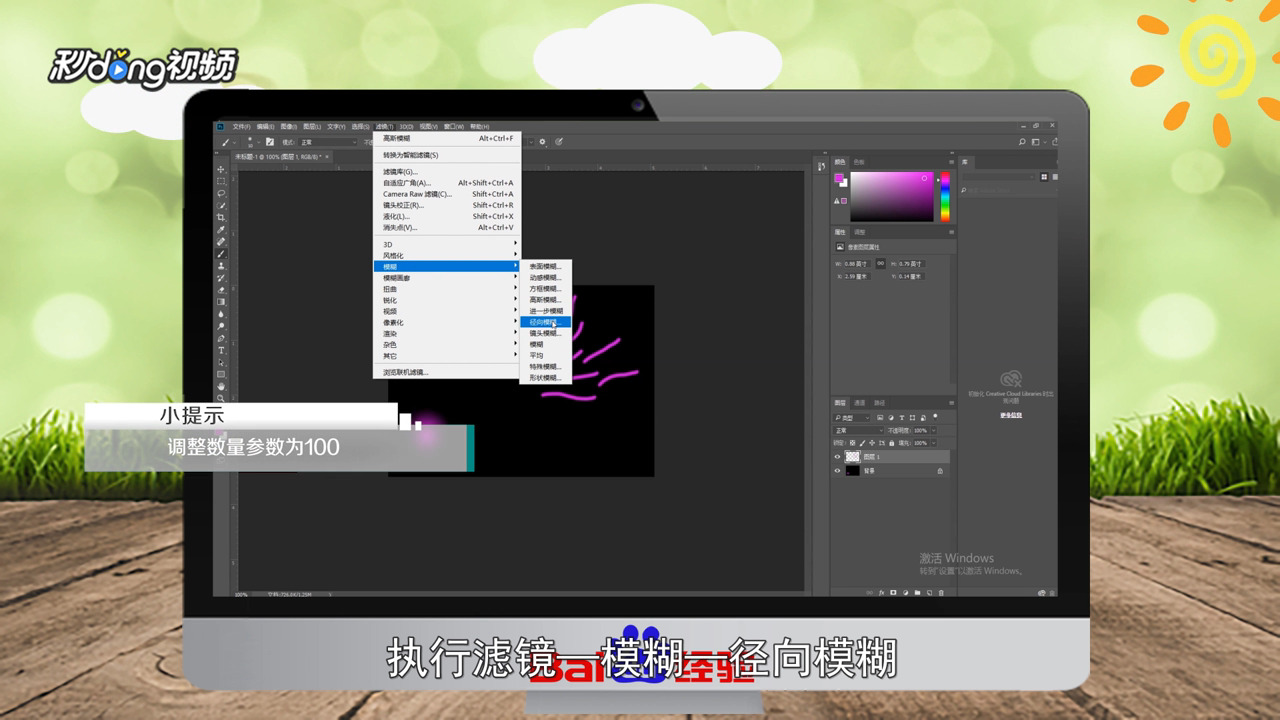 3/9将图像拉到适当的位置,新建图层,点击画笔工具,调整颜色为白色,像素大小改为4。
3/9将图像拉到适当的位置,新建图层,点击画笔工具,调整颜色为白色,像素大小改为4。 4/9绘制翅膀的主线,双击图层缩览图,点击外发光,调整相应参数。
4/9绘制翅膀的主线,双击图层缩览图,点击外发光,调整相应参数。 5/9按“Ctrl+j”复制图层2,依次执行“滤镜、模糊、动感模糊”,调整相应参数,不透明度改为50%。
5/9按“Ctrl+j”复制图层2,依次执行“滤镜、模糊、动感模糊”,调整相应参数,不透明度改为50%。 6/9新建图层,选择画笔,调整颜色为白色,在翅膀尖部用画笔画上一段白线,双击图层缩览图,点击外发光,设置相应参数。
6/9新建图层,选择画笔,调整颜色为白色,在翅膀尖部用画笔画上一段白线,双击图层缩览图,点击外发光,设置相应参数。 7/9新建图层,点击画笔工具,调整颜色为白色,在翅膀中心同样描绘一下,依次点击“滤镜、模糊、高斯模糊”,半径设置为8,设置外发光参数即可。
7/9新建图层,点击画笔工具,调整颜色为白色,在翅膀中心同样描绘一下,依次点击“滤镜、模糊、高斯模糊”,半径设置为8,设置外发光参数即可。 8/9新建图层,点击画笔工具,调整颜色为白色,根据需要设置外发光参数即可。
8/9新建图层,点击画笔工具,调整颜色为白色,根据需要设置外发光参数即可。 9/9总结如下。
9/9总结如下。
 2/9新建一个图层,选择画笔工具,颜色调整为紫色,成扇形画几笔,依次点击“滤镜、模糊、径向模糊”,调整数量参数为100,选择“缩放”,点击“确定”。
2/9新建一个图层,选择画笔工具,颜色调整为紫色,成扇形画几笔,依次点击“滤镜、模糊、径向模糊”,调整数量参数为100,选择“缩放”,点击“确定”。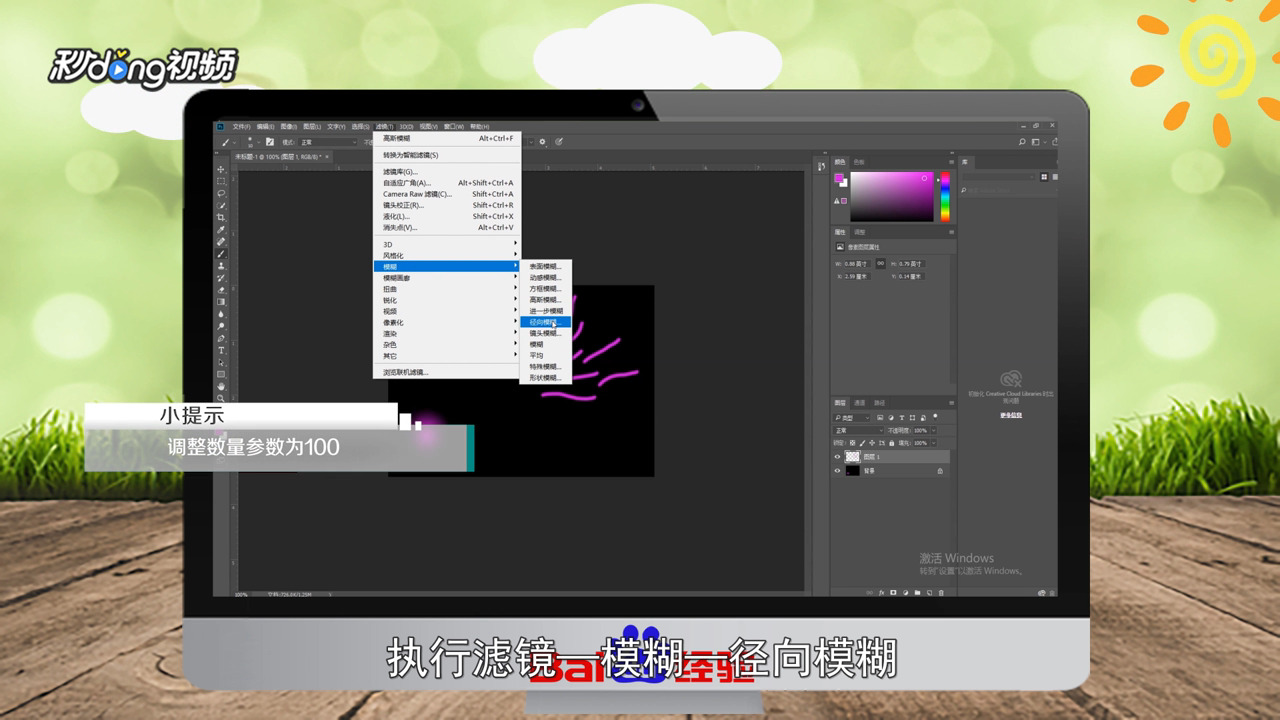 3/9将图像拉到适当的位置,新建图层,点击画笔工具,调整颜色为白色,像素大小改为4。
3/9将图像拉到适当的位置,新建图层,点击画笔工具,调整颜色为白色,像素大小改为4。 4/9绘制翅膀的主线,双击图层缩览图,点击外发光,调整相应参数。
4/9绘制翅膀的主线,双击图层缩览图,点击外发光,调整相应参数。 5/9按“Ctrl+j”复制图层2,依次执行“滤镜、模糊、动感模糊”,调整相应参数,不透明度改为50%。
5/9按“Ctrl+j”复制图层2,依次执行“滤镜、模糊、动感模糊”,调整相应参数,不透明度改为50%。 6/9新建图层,选择画笔,调整颜色为白色,在翅膀尖部用画笔画上一段白线,双击图层缩览图,点击外发光,设置相应参数。
6/9新建图层,选择画笔,调整颜色为白色,在翅膀尖部用画笔画上一段白线,双击图层缩览图,点击外发光,设置相应参数。 7/9新建图层,点击画笔工具,调整颜色为白色,在翅膀中心同样描绘一下,依次点击“滤镜、模糊、高斯模糊”,半径设置为8,设置外发光参数即可。
7/9新建图层,点击画笔工具,调整颜色为白色,在翅膀中心同样描绘一下,依次点击“滤镜、模糊、高斯模糊”,半径设置为8,设置外发光参数即可。 8/9新建图层,点击画笔工具,调整颜色为白色,根据需要设置外发光参数即可。
8/9新建图层,点击画笔工具,调整颜色为白色,根据需要设置外发光参数即可。 9/9总结如下。
9/9总结如下。
版权声明:
1、本文系转载,版权归原作者所有,旨在传递信息,不代表看本站的观点和立场。
2、本站仅提供信息发布平台,不承担相关法律责任。
3、若侵犯您的版权或隐私,请联系本站管理员删除。
4、文章链接:http://www.1haoku.cn/art_403905.html
上一篇:江南百景图一器一天地任务完成攻略
下一篇:如何检验下载的系统镜像是不是原版?
 订阅
订阅